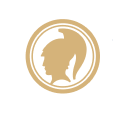Erillistä tietokonetta edellyttävien erityisjärjestelyjen tekniset järjestelyt
Tässä ohjeessa kuvataan digitaalisen ylioppilaskokeen toteutus seuraavissa erityisjärjestelyissä:
- kokelaalla on erityisjärjestelypäätöksen perusteella oikeus avustettuun tulostukseen ja skannaukseen
- näkövammaisella kokelaalla on erityisjärjestelypäätöksen perusteella oikeus näkövammaisen apuvälineillä suoritettavaan kokeeseen
Molemmissa tapauksissa kokelaan tietokoneeseen liitetään ns. erillinen tietokone. Tietokoneessa voi olla mikä tahansa käyttöjärjestelmä, johon voi asentaa Firefox-selaimen.
Erillistä tietokonetta edellyttävät erityisjärjestelyt, avustettu tulostus ja skannaus
Erillistä tietokonetta edellyttävät koejärjestelyt ovat seuraavat, kun käytetään avustettua tulostusta ja skannausta:
- Koeverkkoon on liitetty Abitti-tietokone, jossa on kaksi Ethernet-liitäntää (esim. koneen oma liitäntä ja lisäksi USB-liitäntäinen Ethernet-liitäntä). Toinen verkkoliitäntä yhdistetään tutkintoverkkoon ja toinen erilliseen tietokoneeseen, joka on kokelaan avustajan käytössä.
- Avustajan erilliseen tietokoneeseen on liitetty skannaamiseen ja tulostamiseen käytettävä monitoimilaite.
- Kokelaalla on kuulokkeet kokeessa olevien äänien kuunteluun. Kuulokkeet liitetään kokelaan Abitti-tietokoneeseen.
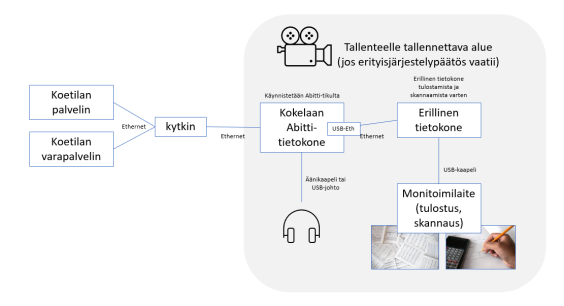
Kokeen suorittaminen tapahtuu seuraavasti:
- Lukio varmistaa, että erillisen tietokoneen päivitykset ovat ajan tasalla. Tämän jälkeen lukio asettaa koneen lentotilaan.
- Valvoja käynnistää koetilan palvelimen ja varapalvelimen normaalisti. Rehtori tai valvoja lataa kokeen palvelimelle.
- Kokelaan Abitti-tietokone liitetään koeverkkoon ja erilliseen tietokoneeseen.
- Kokelas tai avustaja käynnistää erillisen tietokoneen.
- Kokelas tai avustaja käynnistää kokelaan Abitti-tietokoneen.
- Valvoja käynnistää video- tai äänitallennuksen, jos tämä vaaditaan kokelaan erityisjärjestelypäätöksessä.
- Kokelas tai avustaja syöttää kokelaan henkilötiedot kokelaan Abitti-tietokoneelle.
- Valvoja tunnistaa kokelaan normaalisti avainlukulistan avulla.
- Valvoja sallii kokelaalle erillisen tietokoneen käytön koetilan palvelimen valvojan näytöstä (Kokeiden valvonta > Mitä tehdä kun…koetilassa on erityisjärjestelypäätöksen saanut kokelas… > Asetukset)
- Kokelaan Abitti-tietokoneen näytön yläreunaan tulee saavutettavuutta kuvaava kuvake (ihmishahmo ympyrän sisällä) ja selain sulkeutuu merkiksi siitä, että erillisen tietokoneen liittäminen on nyt mahdollista. Koetta voi nyt katsella sekä kokelaan Abitti-tietokoneelta että erilliseltä tietokoneelta.
- Kokelas tai avustaja avaa erillisen tietokoneen Firefox-selaimen ja kirjoittaa osoiteriville koe.test
Jos selain on avattu jo aiemmin, on selainnäkymä päivitettävä. - Koejärjestelmässä olevat ohjeet ja aineistot saa näkyviin kirjoittamalla Firefox-selaimen osoiteriville seuraavat osoitteet:
- Koeympäristön ohjeet: koe.test/help/build
- Otava MAOL-digitaulukot (uudistettu 2020): koe.test/maol/content
- Jos nämä osoitteet eivät toimi, irrota verkkojohto erillisestä tietokoneesta hetkeksi. Johdon liittämisen jälkeen erillinen tietokone hakee verkkoasetukset uudelleen kokelaan Abitti-tietokoneelta.
- Voit myös antaa erilliselle tietokoneelle käsin seuraavat verkkoasetukset:
- IP-osoite: 192.168.0.2
- Aliverkon peite (netmask): 255.255.255.0
- Nimipalvelin (DNS): 192.168.0.1
- Kokelas tai avustaja avaa erillisen tietokoneen Firefox-selaimen ja kirjoittaa osoiteriville koe.test
- Avustajan on helpointa työskennellä vain erillisellä tietokoneella, koska tältä koneelta käytetään monitoimilaitetta.
- Jos kokelas haluaa itse katsoa esim. koetehtävien liiteaineistoja näytöltä, hän käyttää kokelaan Abitti-tietokonetta. Koetehtäväsivun ja koejärjestelmän aineistot voi avata sovellusvalikosta.
- Koejärjestelmässä voi vastata vain yhdeltä koneelta kerrallaan. Mikäli kokelas yrittää vastata kokeeseen kokelaan Abitti-tietokoneelta, kun koe on auki erillisellä tietokoneella (tai toisin päin), antaa koejärjestelmä virheilmoituksen, joka kehottaa lataamaan uudelleen jommankumman koenäkymän.
- Koeaika alkaa, kun kokelas saa nähtäväksi koetehtävät joko näytöltä tai tulosteena. Kokelas voi pyytää avustajaa tulostamaan haluamansa koetehtävät tai aineistot. Kaikki koetehtävät ja aineistot eivät välttämättä ole tulostettavissa. Kokelas voi pyytää tulostettavaksi myös ruutukaappauksen koejärjestelmän näkymästä.
- Avustettua tulostusta ja skannausta käyttävä kokelas voi vastata valintansa mukaan koetehtäviin seuraavilla tavoilla:
- Kirjoittamalla vastauksen paperille. Avustaja skannaa paperit ja liittää skannatut tiedostot koejärjestelmän vastausikkunaan. Tämä soveltuu pidempiin koevastauksiin ja kuviin.
- Sanelemalla vastaukset avustajalle, joka kirjoittaa ne koejärjestelmän vastausikkunaan. Tämä soveltuu lyhyisiin tekstivastauksiin ja monivalintatehtäviin.
- Merkitsemällä vastaukset tulosteisiin ja antamalla tulosteet avustajalle, joka merkitsee vastaukset koejärjestelmän vastausikkunaan. Tämä soveltuu monivalintatehtäviin ja lyhyisiin tekstivastauksiin (esimerkiksi aukkotehtävät).
- Kokelaalla on erityisjärjestelypäätöksestä huolimatta oikeus niin halutessaan kirjoittaa vastaukset itse suoraan koejärjestelmään.
- Erityistä huomiota on syytä kiinnittää seuraaviin yksityiskohtiin:
- Monivalintatehtävien oikeita vastauksia sanellessaan kokelaan tulee sanoa vaihtoehdon sisältö (esim. ”a-kohdassa the nightingale”) eikä vaihtoehdon sijaintia (esim. ”a-kohdassa toinen vaihtoehto”), koska monivalintojen esitysjärjestys voi poiketa toisistaan tulosteessa, kokelaan Abitti-tietokoneella ja erillisellä tietokoneella.
- Kuullun ymmärtämisen tehtävissä kokelaan tulee yksilöidä äänite, jonka avustaja käynnistää (esim. ”soitatko tehtävän 2.4-2.6 äänitteen”). Jos äänitettä ei yksilöidä (esim. ”soita seuraava äänite”), voivat avustaja ja kokelas tulkita soitettavan äänitteen eri tavalla.
- Koejärjestelmän tekninen valvonta huomaa, että koejärjestelmään on kytketty vieras tietokone ja antaa siitä virheilmoituksen valvojalle. Virheilmoitukseen ei tarvitse reagoida.
- Avustetussa tulostuksessa ja skannauksessa avustaja tulostaa kokelaan pyynnöstä koetehtävät ja vastaukset paperille kokelaan tarkasteltavaksi. Avustaja voi tulostaa koetehtäviä ja kokelaan vastauksia joko suoraan erillisen tietokoneen selaimella tai ottamalla selaimesta kuvankaappauksia (esim. videon pysäytyskuva).
- Avustetussa tulostuksessa ja skannauksessa kokelas tekee mahdolliset muutokset vastauksiinsa kohdassa 15 kuvatuilla tavoilla. Avustaja korvaa skannatun vastauksen uudella skannatulla tiedostolla.
- Kun kokelas on saanut kokeen valmiiksi, kokelas päättää kokeen itse tai avustaja päättää kokeen kokelaan pyynnöstä. Koevastaukset muodostuvat ainoastaan koejärjestelmään tallennetuista vastauksista, eikä konseptipapereita tai muita merkintöjä oteta huomioon arvostelussa. Kokeen on oltava kokonaisuudessaan suoritettu koeaikana.
- Valvoja päättää mahdollisen video- tai äänitallennuksen.
- Valvoja siirtää koesuoritukset koetilan palvelimelta USB-muistille tai virtuaalipalvelimen siirtokansioon.
- Vastaukset siirretään YTL:n tutkintopalveluun.
Avustajan toiminta avustetussa skannauksessa ja tulostuksessa
Avustajan on osattava tehdä seuraavat toimenpiteet erillisellä tietokoneella:
- Kokelaan pyytämän osan tulostaminen koejärjestelmästä (esim. tehtävänannot ja vastaukset):
- jos haluat tulostaa vain tietyn tehtävän, valitse (maalaa) se ensin
- paina selaimessa Ctrl-P
- valitse tulostusalue: ”Kaikki” / ”Valinta”
- paina ”OK”
- Kokelaan pyytämä osa aineistosta (esim. kuvan yksityiskohta, videon pysäytyskuva)
- käynnistä alapalkista ”Kuvakaappaustyökalu” (engl. Snipping tool)
- valitse ”Uusi”
- valitse näytöstä haluamasi alue
- siirry tulostukseen painamalla Ctrl-P
- paina ”Tulosta”
- Kokelaan paperille kirjoittaman koesuorituksen skannaus ja liittäminen koejärjestelmään vastaukseksi
- käynnistä alapalkista ”Paint”
- valitse sinisestä tiedostovalikosta > Skannerista tai kamerasta
- valitse ”Mukautetut asetukset”
- Esikatsele > Rajaa tarvittava alue > Skannaa
- Tarvittaessa käännä kuva Paint-ohjelmassa oikein päin
- valitse koko kuva painamalla Ctrl-A
- kopioi kuva leikepöydälle painamalla Ctrl-C
- siirry erillisellä tietokoneella koejärjestelmään (Firefox) oikeaan ikkunaan ja liitä kuva painamalla Ctrl-V
- Kokelaan saneleman vastauksen (teksti tai monivalinta) tallennus koejärjestelmään
- kirjoita teksti tai valitse monivalintatehtävän vaihtoehdot suoraan koejärjestelmässä
- muutokset tallentuvat automaattisesti
Erillistä tietokonetta edellyttävät erityisjärjestelyt, näkövammaisen oma erillinen tietokone
Erillistä tietokonetta edellyttävät koejärjestelyt ovat seuraavat, kun käytetään näkövammaisen omaa erillistä tietokonetta:
- Koeverkkoon on liitetty Abitti-tietokone, jossa on kaksi Ethernet-liitäntää (esim. koneen oma liitäntä ja lisäksi USB-liitäntäinen Ethernet-liitäntä). Toinen verkkoliitäntä yhdistetään tutkintoverkkoon ja toinen kokelaan omaan erilliseen tietokoneeseen.
- Kokelaalla on oma erillinen tietokone, johon on asennettu erityisjärjestelypäätöksen mukaiset ohjelmistot.
- Erillisessä tietokoneessa on oltava stereopistoke äänitteiden kuuntelemista varten.
- Kokelaan koneeseen on liitetty YTL:n toimittama USB-mikseri, joka on liitetty USB-liitännällä Abitti-tietokoneeseen ja stereopistokkeella kokelaan erilliseen tietokoneeseen.
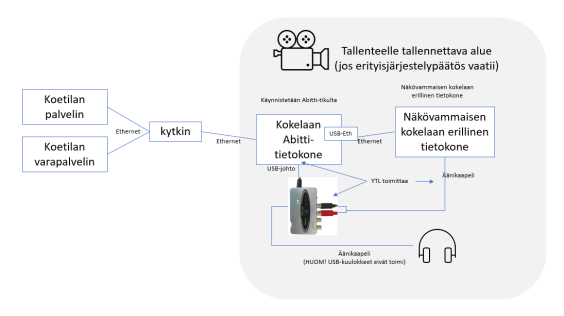
Kokeen suorittaminen tapahtuu seuraavasti:
- Lukio varmistaa, että näkövammaisen oman erillisen tietokoneen päivitykset ovat ajan tasalla. Tämän jälkeen lukio asettaa koneen lentotilaan.
- Valvoja käynnistää koetilan palvelimen ja varapalvelimen normaalisti. Rehtori tai valvoja lataa kokeen palvelimelle.
- Kokelaan Abitti-tietokone liitetään koeverkkoon ja erilliseen tietokoneeseen.
- Kokelas käynnistää erillisen tietokoneen.
- Kokelas käynnistää kokelaan Abitti-tietokoneen.
Kokelas syöttää kokelaan henkilötiedot kokelaan Abitti-tietokoneelle.
- Valvoja tunnistaa kokelaan normaalisti avainlukulistan avulla.
- Valvoja sallii kokelaalle erillisen tietokoneen käytön koetilan palvelimen valvojan näytöstä (Kokeiden valvonta > Mitä tehdä kun…koetilassa on erityisjärjestelypäätöksen saanut kokelas… > Asetukset)
- Kokelaan Abitti-tietokoneen näytön yläreunaan tulee saavutettavuutta kuvaava kuvake (ihmishahmo ympyrän sisällä) ja selain sulkeutuu merkiksi siitä, että erillisen tietokoneen liittäminen on nyt mahdollista. Koetta voi nyt katsella sekä kokelaan tietokoneelta että erilliseltä tietokoneelta.
- Kokelas avaa erillisen tietokoneen Firefox-selaimen ja kirjoittaa osoiteriville koe.test
Jos selain on avattu jo aiemmin, on selainnäkymä päivitettävä. - Koejärjestelmän pysyvät aineistot saa näkyviin kirjoittamalla Firefox-selaimen osoiteriville seuraavat osoitteet:
- Koeympäristön ohjeet: koe.test/help/build
- Otava MAOL-digitaulukot (uudistettu 2020): koe.test/maol/content
- Jos nämä osoitteet eivät toimi, irrota verkkojohto erillisestä tietokoneesta hetkeksi. Johdon liittämisen jälkeen erillinen tietokone hakee verkkoasetukset uudelleen kokelaan Abitti-tietokoneelta.
- Voit myös antaa erilliselle tietokoneelle käsin seuraavat verkkoasetukset:
- IP-osoite: 192.168.0.2
- Aliverkon peite (netmask): 255.255.255.0
- Nimipalvelin (DNS): 192.168.0.1
- Koejärjestelmässä voi vastata vain yhdeltä koneelta kerrallaan. Mikäli kokelas yrittää vastata kokeeseen kokelaan Abitti-tietokoneelta, kun koe on auki erillisellä tietokoneella (tai toisin päin), antaa koejärjestelmä virheilmoituksen, joka kehottaa lataamaan uudelleen jommankumman koenäkymän.
- Näkövammainen erillistä tietokonetta käyttävä kokelas vastaa koetehtäviin käyttämällä harkintansa mukaan joko kokelaan Abitti-tietokonetta tai erillistä tietokonetta.
- Kun kokelas on saanut kokeen valmiiksi, kokelas päättää kokeen. Koevastaukset muodostuvat ainoastaan koejärjestelmään tallennetuista vastauksista, eikä konseptipapereita tai muita merkintöjä oteta huomioon arvostelussa. Kokeen on oltava kokonaisuudessaan suoritettu koeaikana.
- Valvoja siirtää koesuoritukset koetilan palvelimelta USB-muistille tai virtuaalipalvelimen siirtokansioon.
- Vastaukset siirretään YTL:n tutkintopalveluun.